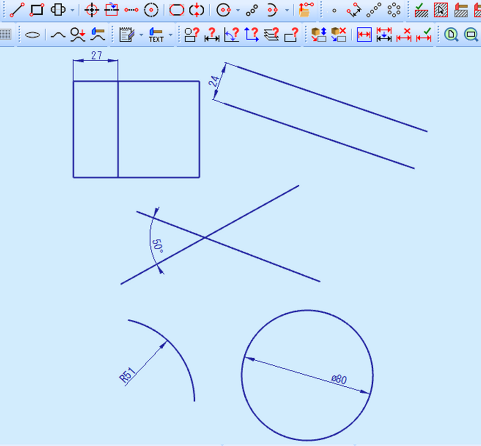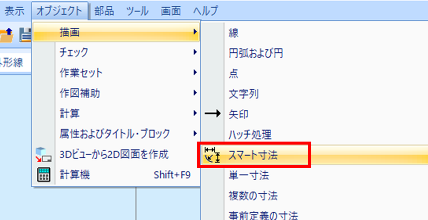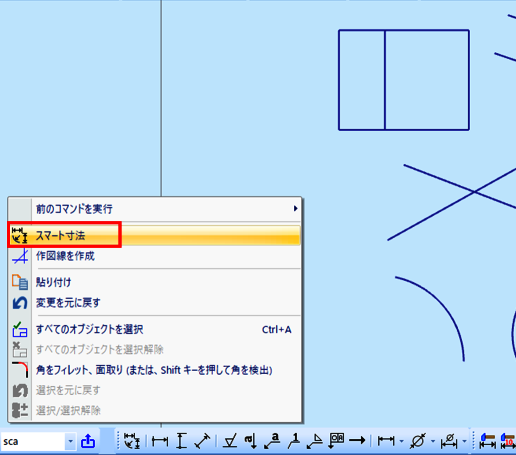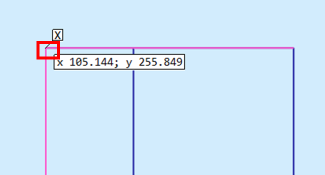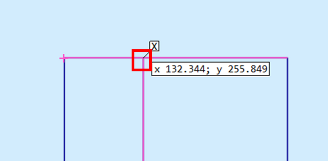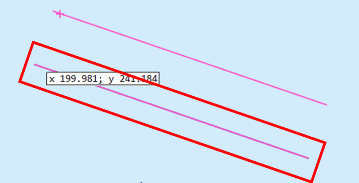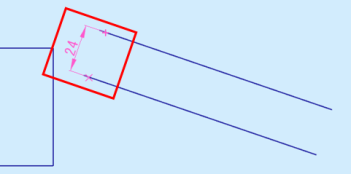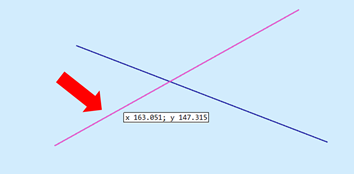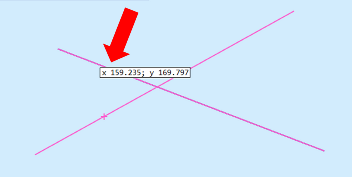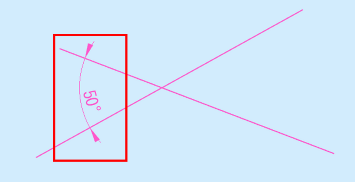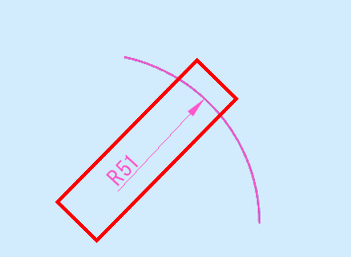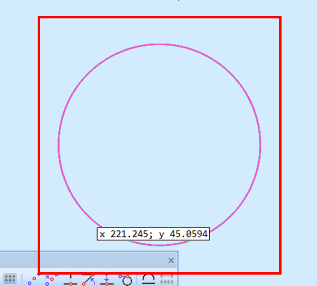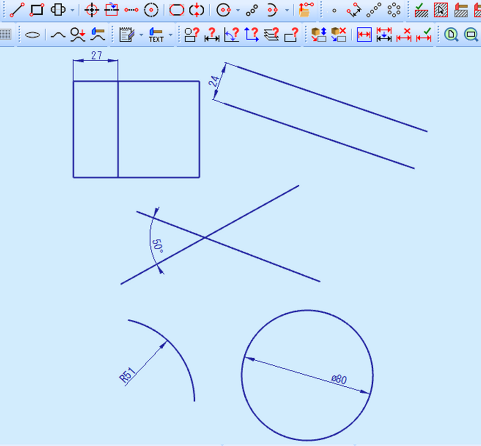コンテンツへスキップ
- メニューバーの「オブジェクト」>「描画」>「スマート寸法」を左クリックで選択します。または、2D描画画面上のオブジェクトが無い場所で、右クリックし、表示されるオプションから「スマート寸法」を左クリックで選択します。
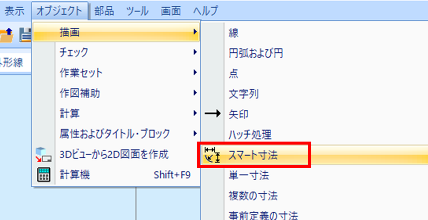
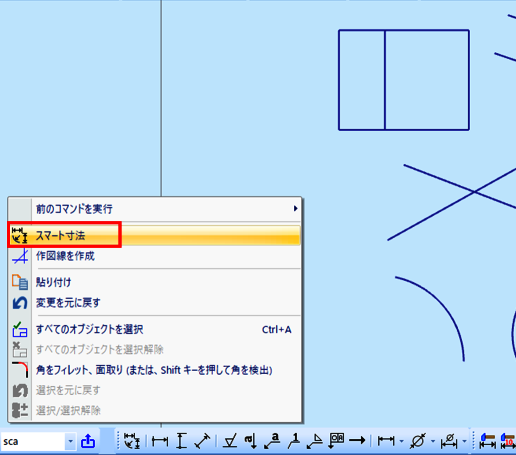
- まず、横の単一寸法を挿入します。1つ目の点の位置で左クリックします。
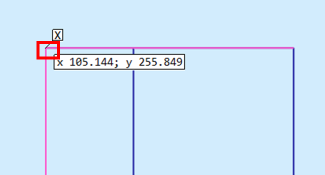
- 2つ目の点の位置で左クリックします。
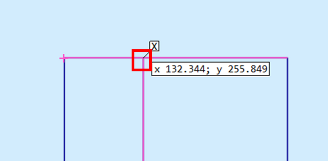
- 寸法が仮挿入されますので、カーソルを動かして、任意の位置に配置し、左クリックで挿入します。

- 続けて、線分間の距離の寸法を挿入します。1つ目の線分を左クリックで選択します。

- 2つ目の線分を左クリックで選択します。
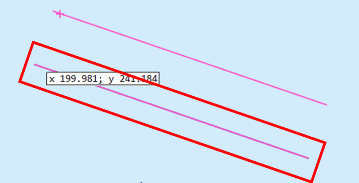
- 寸法が仮挿入されますので、カーソルを動かして、任意の位置に配置し、左クリックで挿入します。
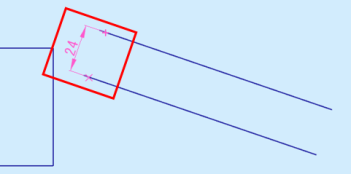
- 続けて、線分間の角度に角度寸法を挿入します。1つ目の線分を左クリックで選択します。
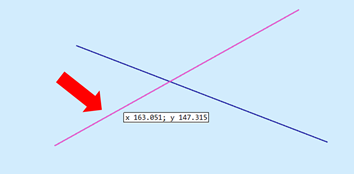
- 2つ目の線分を左クリックで選択します。
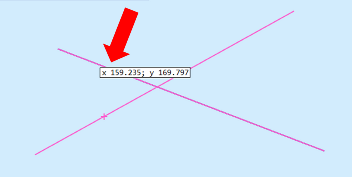
- 寸法が仮挿入されますので、カーソルを動かして、任意の位置に配置し、左クリックで挿入します。
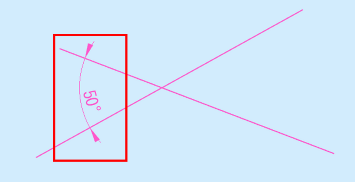
- 続けて、円弧の半径寸法を挿入します。円弧を左クリックで選択します。

- 寸法が仮挿入されますので、カーソルを動かして、任意の位置に配置し、左クリックで挿入します。
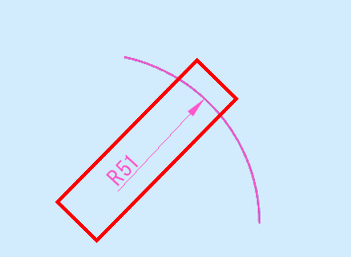
- 続けて、円の直径寸法を挿入します。円を左クリックで選択します。
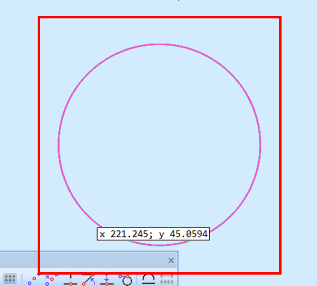
- 寸法が仮挿入されますので、カーソルを動かして、任意の位置に配置し、左クリックで挿入します。

- 各寸法を挿入できました。Esc キーを押して、寸法記入を終了します。